《JAVA程序设计基础》实验指导书
Java程序设计基础实验指导书

JA V A程序设计实验指导书撰写者:陈洺均单位:信息工程系2011-08-15实验一在DOS环境下编译和运行Application和Applet程序实验目的:(1)熟悉JDK7.0工作环境。
(2)掌握开发JA V A应用程序和Applet程序的步骤:编写源文件、编译源文件和运行文件。
(3)掌握JDK7.0提供的开发工具javac、java、appletviewer的使用方法。
实验要求:(1)编写一个简单的Java应用程序,该程序在命令行窗口输出两行文字:“你好,很高兴学习Java”和自己的学号和姓名。
(2)使用文本编辑器编写一个Java applet程序,在Applet显示窗口中显示“HelloWorld”,并通过以下两种方式来运行改程序:在DOS环境下编译后直接在浏览器中运行该程序和是使用appletviewer来运行该程序。
实验步骤:1、在DOS环境下编译运行Application(1)下载安装Jdk7.0,配置环境变量JDK7.0是最新的Java EE的安装包,首先通过官方网站下载该安装包进行应用程序的安装,下面是安装jdk的步骤:①双击下载的jdk-7-windo ws-i586.exe。
②选择安装路径,默认的安装路径是(C:\P rogr a mfile s\J a va\jdk1.7.0),可以根据你实际的安装路径修改;在安装J DK1.6时,会同时安装好J RE1.7,默认的安装路径为(C:\P rogr a m f iles\J a va\jr e7)。
⑵安装完jd k后,我们要设置J a va环境变量,设置J a va环境变量的步骤如下:①点击“我的电脑”右键――属性――高级――环境变量;在环境变量对话框的系统变量栏中点击新建,在弹出的新建系统变量中设置:变量名:J AVA_HOME变量值:C:\P rogra mFiles\J a va\jdk1.7.0(根据你的实际安装路径填写)②在系统变量中找到path变量――点击编辑,在变量值的最前面添加值C:\Progr am Fil es\J ava\jdk1.7.0\b in; (根据你的实际安装路径填写)③在系统变量中新建classpath,变量值.;C:\Program Files\Java\jdk1.6.0_07\lib\dt.jar;C:\Program Files\Java\jdk1.6.0_07\lib\tools.jar; (根据你的实际安装路径填写)最后:点击确定,环境变量设置成功。
Java程序设计实验指导书(答案)

第Ⅰ部分:实验指导实验1:Java开发环境J2SE一、实验目的(1)学习从网络上下载并安装J2SE开发工具。
(2)学习编写简单的Java Application程序.(3)了解Java源代码、字节码文件,掌握Java程序的编辑、编译和运行过程。
二、实验任务从网络上下载或从CD-ROM直接安装J2SE开发工具,编写简单的Java Application程序,编译并运行这个程序。
三、实验内容1.安装J2SE开发工具Sun公司为所有的java程序员提供了一套免费的java开发和运行环境,取名为Java 2 SDK,可以从上进行下载。
安装的时候可以选择安装到任意的硬盘驱动器上,例如安装到C:\j2sdk1.4.1_03目录下。
教师通过大屏幕演示J2SE的安装过程,以及在Windows98/2000/2003下环境变量的设置方法。
2.安装J2SE源代码编辑工具Edit Plus教师通过大屏幕演示Edit Plus的安装过程,以及在Windows98/2000/2003操作系统环境下编辑Java 原程序的常用命令的用法。
3.编写并编译、运行一个Java Application程序。
创建一个名为HelloWorldApp的java Application程序,在屏幕上简单的显示一句话"老师,你好!"。
public class HelloWorldApp{public static void main(String[] args){System.out.println("老师,你好!");}}4.编译并运行下面的Java Application程序,写出运行结果。
1:public class MyClass {2:private int day;3:private int month;4:private int year;5:public MyClass() {6:day = 1;7:month = 1;8:year = 1900;9:}10:public MyClass(int d,int m,int y) {11:day = d;12:month = m;13:year = y;14:}15:public void display(){16:System.out.println(day + "-" + month + "-" + year);17:}18:public static void main(String args[ ]) {19:MyClass m1 = new MyClass();20:MyClass m2 = new MyClass(25,12,2001);21:m1.display();22:m2.display();23:}24:}运行结果:1-1-190025-12-2001实验2:Java基本数据类型一、实验目的(1)掌握javadoc文档化工具的使用方法。
Java程序设计实习指导书

目录第一章JA VA语言实验机器与环境 .............................................................................................. - 1 -1.1计算机的硬件配置 (1)1.2计算机的软件配置 (1)1.3JDK1.5.0的安装和设置 (1)1.4配置环境变量 (4)1.5测试安装 (7)1.6使用E CLIPSE IDE编译与运行程序 (7)第二章JDK开发工具简介及JAVA程序开发步骤 ...................................................................... - 9 -2.1编辑运行J AVA程序 (9)2.2在E CLIPSE中运行JAVA程序 (12)第三章实验内容 .......................................................................................................................... - 14 -实验一熟悉J AVA的编程环境 (14)实验二面向对象编程(1) (18)实验三面向对象编程(2) (20)实验四多线程异常处理 (28)实验五SWT图形用户界面 (30)实验六J AVA 输入输出流 (32)实验七J AVA A PPLET小应用程序 (35)实验八网络编程基础 (39)实验九通过JDBC方式操作数据库 (40)附录 ................................................................................................................................................ - 43 -1SWT/JF ACE 简介 (43)2SWT/JF ACE 常用组件 (47)3容器类 (61)4布局管理器 (66)5SWT的事件处理 (83)6SWT D ESIGNER简介 (89)7本章小结 (96)第一章Java语言实验机器与环境1.1计算机的硬件配置PC系列微机,包括286、386、486、奔腾及各种兼容机,要求内存为64M以上,一个硬盘驱动器和一个软盘驱动器。
《java程序设计》实验指导书(完整)
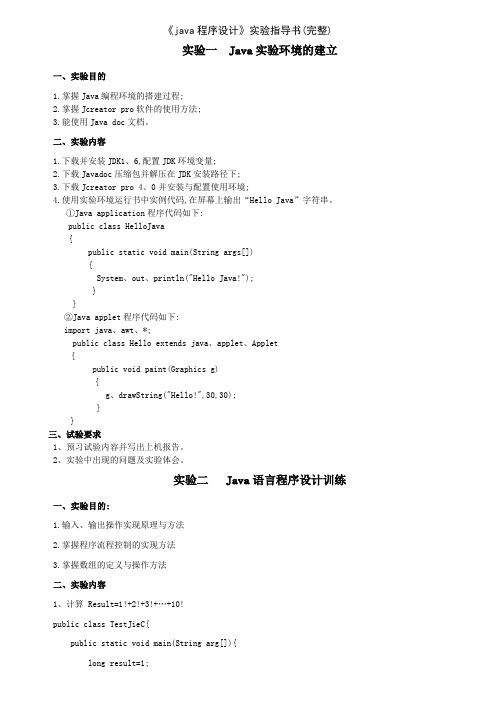
实验一 Java实验环境的建立一、实验目的1.掌握Java编程环境的搭建过程;2.掌握Jcreator pro软件的使用方法;3.能使用Java doc文档。
二、实验内容1.下载并安装JDK1、6,配置JDK环境变量;2.下载Javadoc压缩包并解压在JDK安装路径下;3.下载Jcreator pro 4、0并安装与配置使用环境;4.使用实验环境运行书中实例代码,在屏幕上输出“Hello Java”字符串。
①Java application程序代码如下:public class HelloJava{public static void main(String args[]){System、out、println("Hello Java!");}}②Java applet程序代码如下:import java、awt、*;public class Hello extends java、applet、Applet{public void paint(Graphics g){g、drawString("Hello!",30,30);}}三、试验要求1、预习试验内容并写出上机报告。
2、实验中出现的问题及实验体会。
实验二 Java语言程序设计训练一、实验目的:1.输入、输出操作实现原理与方法2.掌握程序流程控制的实现方法3.掌握数组的定义与操作方法二、实验内容1、计算 Result=1!+2!+3!+ (10)public class TestJieC{public static void main(String arg[]){long result=1;for(int i=1;i<=10;i++){ result=i*result;result+=result;}System、out、println(" "+result);}}2、计算1---50之间所有素数的与。
《Java程序设计》实验指导书
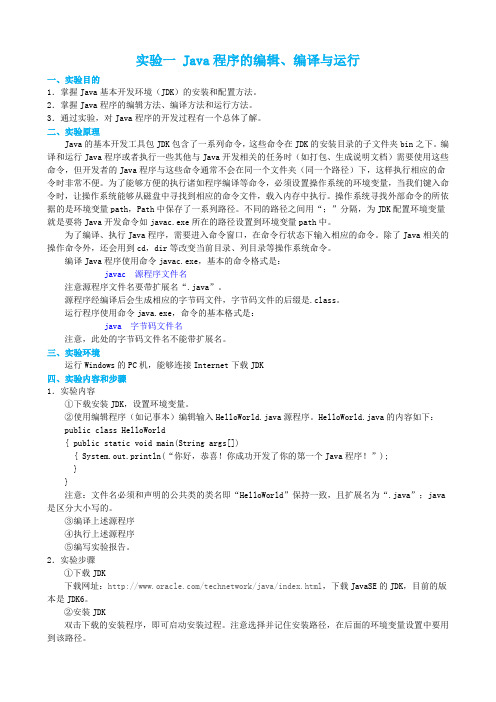
实验一 Java程序的编辑、编译与运行一、实验目的1.掌握Java基本开发环境(JDK)的安装和配置方法。
2.掌握Java程序的编辑方法、编译方法和运行方法。
3.通过实验,对Java程序的开发过程有一个总体了解。
二、实验原理Java的基本开发工具包JDK包含了一系列命令,这些命令在JDK的安装目录的子文件夹bin之下。
编译和运行Java程序或者执行一些其他与Java开发相关的任务时(如打包、生成说明文档)需要使用这些命令,但开发者的Java程序与这些命令通常不会在同一个文件夹(同一个路径)下,这样执行相应的命令时非常不便。
为了能够方便的执行诸如程序编译等命令,必须设置操作系统的环境变量,当我们键入命令时,让操作系统能够从磁盘中寻找到相应的命令文件,载入内存中执行。
操作系统寻找外部命令的所依据的是环境变量path,Path中保存了一系列路径。
不同的路径之间用“;”分隔,为JDK配置环境变量就是要将Java开发命令如javac.exe所在的路径设置到环境变量path中。
为了编译、执行Java程序,需要进入命令窗口,在命令行状态下输入相应的命令。
除了Java相关的操作命令外,还会用到cd,dir等改变当前目录、列目录等操作系统命令。
编译Java程序使用命令javac.exe,基本的命令格式是:javac 源程序文件名注意源程序文件名要带扩展名“.java”。
源程序经编译后会生成相应的字节码文件,字节码文件的后缀是.class。
运行程序使用命令java.exe,命令的基本格式是:java 字节码文件名注意,此处的字节码文件名不能带扩展名。
三、实验环境运行Windows的PC机,能够连接Internet下载JDK四、实验内容和步骤1.实验内容①下载安装JDK,设置环境变量。
②使用编辑程序(如记事本)编辑输入HelloWorld.java源程序。
HelloWorld.java的内容如下:public class HelloWorld{ public static void main(String args[]){ System.out.println(“你好,恭喜!你成功开发了你的第一个Java程序!”);}}注意:文件名必须和声明的公共类的类名即“HelloWorld”保持一致,且扩展名为“.java”;java 是区分大小写的。
《JAVA程序设计基础》实验指导书
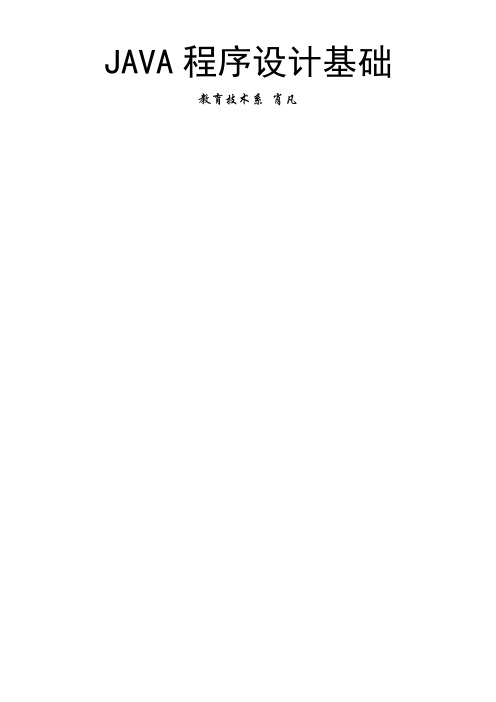
⒋实验步骤
一、JDK的安装:
(1)双击jdk安装文件图标,开始安装;
图1.1 JDK安装文件
(2)可能会出现安全警告。因这是安全软件,所以点击“运行”,如图1.2所示:
图1.2安全警告
(3)接着弹出“准备安装向导”对话框(如图1.3所示),但此对话框很可能会一闪而过。接着弹出“欢迎使用安装向导对话框”(如图1.4所示)。点击“下一步”;
我们目前都是在命令行窗口下编译、运行JAVA程序,因此对基本的DOS命令应有所了解。主要是目录知识。我们的硬盘都会被分成C盘、D盘、E盘、F盘等。其中,C:代表C盘根目录,我们可以在C盘下建立自己的目录(文件夹)和文件,目录下面又可以继续创建自己的子目录(子文件夹)和文件等。文件都有自己的路径,路径分绝对路径和相对路径两种,分别如下:
三、输入、编译并运行如下的练习:
public class Test
{
public static void main(String[] args)
{
System.out.println(“An Emergency Broadcast”);
}
}
四、在第三题的程序中引入如下的错误,每次一条。记录编译器产生的错误信息。在引入下一条错误前先修正当前的错误。如果编译器没有产生错误信息,解释为什么。试着预测每条错误可能产生的错误信息。
JAVA程序设计基础
教育技术系肖凡
实验一JDK的安装与配置及简单JAVA程序设计
⒈实验目的
⑴掌握JDK的安装与配置方法;
⑵会使用UltraEdit编写简单的JAVA程序,并会使用javac、java命令编译、运行。
⒉实验环境
java程序设计与实验指导书

java程序设计与实验指导书Java程序设计与实验指导书Java是一种广泛使用的计算机编程语言,它具有跨平台的特性,能够在多种操作系统上运行。
本指导书旨在帮助学生和开发者了解Java程序设计的基础概念、语法规则以及开发实践,并通过一系列实验来加深对Java编程的理解。
第一章:Java基础1.1 Java语言简介Java是一种面向对象的编程语言,由Sun Microsystems(现属于Oracle公司)于1995年发布。
Java的设计目标是“一次编写,到处运行”,即编写一次代码,可以在任何支持Java虚拟机(JVM)的平台上运行。
1.2 Java开发环境搭建要开始Java编程,首先需要安装Java开发工具包(JDK),并配置环境变量。
接着,可以使用文本编辑器或集成开发环境(IDE)如Eclipse或IntelliJ IDEA来编写Java程序。
1.3 基本语法Java的基本语法包括变量声明、数据类型、运算符、控制结构(如if语句、循环)等。
Java是强类型语言,变量在使用前必须声明其类型。
第二章:面向对象编程2.1 面向对象概念面向对象编程(OOP)是一种编程范式,它使用“对象”来设计软件。
对象可以包含数据(属性)和代码(方法)。
2.2 类和对象类是对象的蓝图,定义了对象的结构和行为。
对象是类的实例。
2.3 封装、继承和多态- 封装:隐藏对象的内部状态和实现细节。
- 继承:允许新类(子类)继承现有类(父类)的属性和方法。
- 多态:允许不同类的对象对同一消息做出响应,但具体的行为会根据对象的实际类型而有所不同。
第三章:Java核心API3.1 集合框架Java提供了一套丰富的集合类库,包括List、Set、Map等,用于存储和管理数据集合。
3.2 输入输出(I/O)Java的I/O系统允许程序读取和写入数据,包括文件、网络流等。
3.3 异常处理Java使用异常处理机制来处理程序运行中的错误情况。
第四章:Java高级特性4.1 泛型泛型允许在编译时进行类型检查,提高程序的安全性和灵活性。
《Java程序设计》课程实验指导书
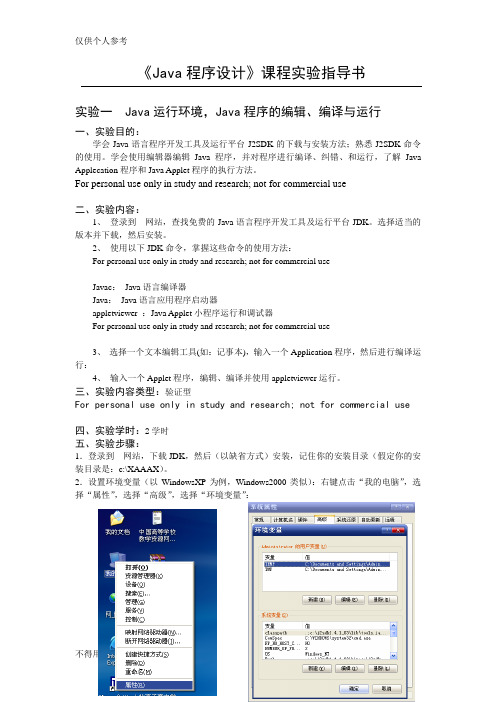
《Java程序设计》课程实验指导书实验一 Java运行环境,Java程序的编辑、编译与运行一、实验目的:学会Java语言程序开发工具及运行平台J2SDK的下载与安装方法;熟悉J2SDK命令的使用。
学会使用编辑器编辑Java程序,并对程序进行编译、纠错、和运行,了解Java Applecation程序和Java Applet程序的执行方法。
For personal use only in study and research; not for commercial use二、实验内容:1、登录到网站,查找免费的Java语言程序开发工具及运行平台JDK。
选择适当的版本并下载,然后安装。
2、使用以下JDK命令,掌握这些命令的使用方法:For personal use only in study and research; not for commercial useJavac:Java语言编译器Java:Java语言应用程序启动器appletviewer :Java Applet小程序运行和调试器For personal use only in study and research; not for commercial use3、选择一个文本编辑工具(如:记事本),输入一个Application程序,然后进行编译运行:4、输入一个Applet程序,编辑、编译并使用appletviewer运行。
三、实验内容类型:验证型For personal use only in study and research; not for commercial use四、实验学时:2学时五、实验步骤:1.登录到网站,下载JDK,然后(以缺省方式)安装,记住你的安装目录(假定你的安装目录是:c:\XAAAX)。
2.设置环境变量(以WindowsXP为例,Windows2000类似):右键点击“我的电脑”,选择“属性”,选择“高级”,选择“环境变量”:若环境变量(不区分大小写)path和classpath已存在,则选中该变量后使用“编辑”功能,对于classpath将下列内容加入变量的开头(注意:其中c:\XAAAX表示你的JDK的安装目录,要与你的目录名(即文件夹名)一致):.;c:\ XAAAX \lib\tools.jar;c:\ XAAAX \lib\dt.jar;对于path将下列内容加入变量的开头:.;c:\ XAAAX \bin;c:\ XAAAX ;若环境变量(不区分大小写)path和classpath不存在,则使用“新建”功能,对于classpath 输入:.;c:\ XAAAX \lib\tools.jar;c:\ XAAAX \lib\dt.jar;对于path输入:.;c: XAAAX \bin;c:\ XAAAX;按“确定”退出后,环境变量就设置好了。
Java程序设计基础实训指导书

Java程序设计基础实训指导书一、实训目的意义《java程序设计基础实训》是计算机专业教学计划中十分重要的实践性教学环节,本课程是学生通过《java程序设计基础》课程的学习,具备一定的程序设计基础后,开设的实践性的必修课程。
通过课程实训教学环节,完成具有一定难度、一定规模的任务,强化、贯通所学知识,进一步巩固和提高编写程序的能力,并体验开发应用程序的设计过程,从而提高学生动手能力,达到理论与实践互相渗透、有机结合的目的。
本课程以上机实践为主,在教师的指导下,通过集中、适量的编程训练,使学生较牢固的掌握《java程序设计基础》课程中的实际编程方法、技巧和程序的调试,提高实际应用能力,为学习后续相关课程和今后从事相关工作打下坚实的基础。
二、课程实训基本要求1、系统地复习巩固所学java知识点2、较熟练掌握java图形界面程序设计的方法和技能3、掌握java事件处理机制和文件输入输出机制4、初步具有综合运用java语言进行java应用程序开发并能解决实际问题的能力三、实训内容模块一: 基于java的简易计算器的设计(一)要求1、使用JA V A语言编写一个简易的计算器2、功能参考Windows自带的计算器3、要求实现常用的功能键,能够正常使用(二)设计思想1、使用Swing设计计算器的界面。
2、使用多种布局方式叠加控制各个按钮的板块布局3、整体布局是一个BorderLayout,其中第一行的按钮、下面的按钮都是BorderLayout,四部分按钮是GridLayout,然后将四部分的按钮加入到BorderLayout,再将这个BorderLayout 以及结果输出框、版权信息加入到最大的BorderLayout。
4、设计菜单,实现系统的退出和系统的说明功能(三)设计参考结果1、运行界面源代码2、部分参考源代码public void actionPerformed(ActionEvent ae) {String comm = ae.getActionCommand();if("".indexOf(comm)!=-1){//是数字键(10个equals,正则) if(append){String temp = jtf.getText();jtf.setText(temp+comm);}else{jtf.setText(comm);append = true;//追加状态}}else if(".".equals(comm)){//comm=nullString temp = jtf.getText();if(temp.indexOf(".")==-1){jtf.setText(temp+comm);append = true;}}else if("+-*/".indexOf(comm)!=-1){ s1 = jtf.getText();operator = comm;append = false;//替换状态}else if("=".equals(comm)){String s2 = jtf.getText();double d1 = Double.parseDouble(s1);double d2 = Double.parseDouble(s2);if("+".equals(operator)){d1 = d1+d2;。
Java程序设计基础实验指导书(实验五)

程序参考
运行结果:
【要求】1、掌握分支语句的使用。
2、试用其他方法实现该程序。
3、调试程序写出运行结果。
【问题5】使用switch语句实现在不同温度时显示不同的解释说明。
程序参考:
运行结果:
【要求】1、掌握switch语句的使用。
}
}
2、Java Applet程序
importjava.awt.*;
importjava.applet.*;
publicclassTriangleAppletextendsApplet {
publicvoidpaint(Graphics g)
{
g.drawString("*",100,100);
g.drawString("* * *",91,120);
{
public void paint(Graphics g)
{
String str="同心";
int length=str.length();
g.setColor(Color.blue);
g.drawOval(60, 60, 200, 200);//没提供专门的画圆方法,可以通过画椭圆的方法实现,宽度=高度。
在Java Applet程序编译通过后,运行时必须嵌入在一个HTML文件中,因此,需要制作一个HTML文件(不妨假设名称为x.html),文件内家中包括有Applet标记。HTML文件与字节码文件通常放在同一目录下。
查看Applet运行结果有两种方法:
方法1:用浏览器访问HTML文件;
方法2:用JDK中包含的Applet测试程序(appletviewer)运行HTML文件。例如:appletviewer x.html
Java程序设计实验指导书
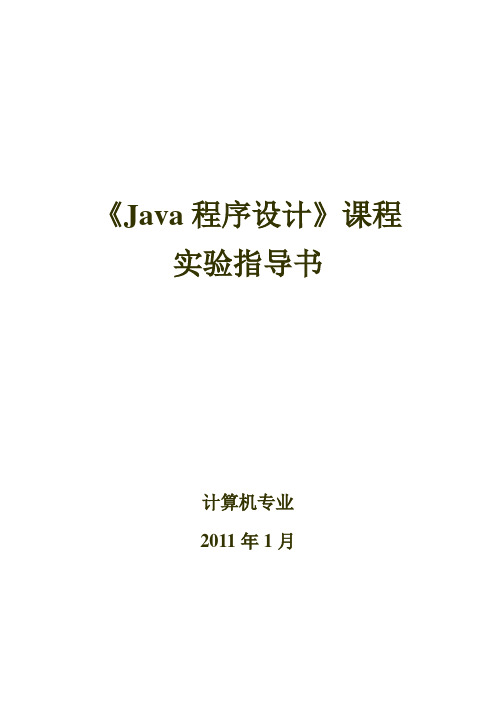
《Java程序设计》课程实验指导书计算机专业2011年1月实验一Java语言基础一、实验目的1、掌握的Application程序的结构及特点2、掌握Java编译器的JDK的下载、安装、使用3、掌握Eclipse开发环境4、掌握Java程序的编译执行的过程5、掌握Java的数据类型、运算符、数组二、实验内容1、JDK的下载、安装、使用,检查系统是否安装了JDK.2、用记事本编辑MyFirstJavaProgram.java,内容如下://MyFirstJavaProgram.javapublic class MyFirstJavaProgram{public static void main(String args[]){System.out.println("This is my first Java program!");}}3、用JDK工具编译并运行上述Java程序。
4、阅读下面的程序,回答问题。
程序如下:public class App1 {public static void main(String args[]) {char ch='\n';System.out.print("The first snow came,"+ch+"How beautiful it was!");}}(1)这是哪一类java程序?(2)写出保存该文件的文件名及后缀名?(3)在JDK下编译该文件的命令是什么?编译后形成什么文件?(4)在JDK下如何运行该程序?程序运行后输出的结果如何?5、E c l i p s e的下载、安装6、用E c l i p s e创建、调试并运行下列A p p l i c a t i o n程序public class Lx1_1{public static void main(String args[]){long a=10L;int b=5,c;c=(int)(a+b);System.out.println("a+b="+c);}}7、编写A p p l i c a t i o n程序,计算并输出s i n10x+c t g x在x=3.5的值。
《Java程序设计》实验指导书1
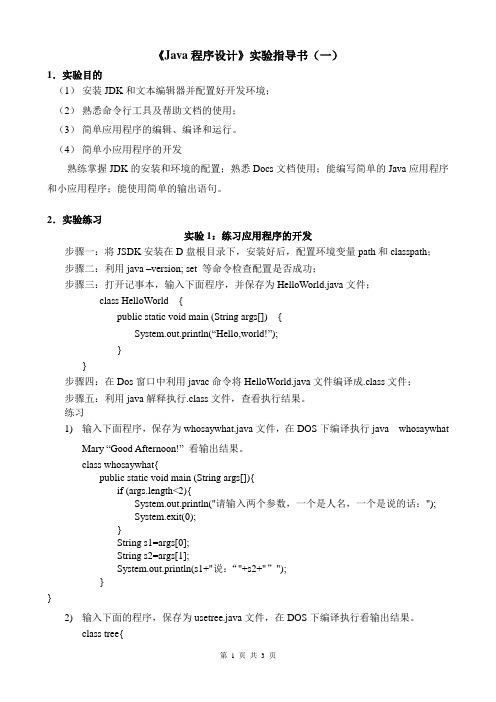
《Java程序设计》实验指导书(一)1.实验目的(1)安装JDK和文本编辑器并配置好开发环境;(2)熟悉命令行工具及帮助文档的使用;(3)简单应用程序的编辑、编译和运行。
(4)简单小应用程序的开发熟练掌握JDK的安装和环境的配置;熟悉Docs文档使用;能编写简单的Java应用程序和小应用程序;能使用简单的输出语句。
2.实验练习实验1:练习应用程序的开发步骤一:将JSDK安装在D盘根目录下,安装好后,配置环境变量path和classpath;步骤二:利用java –version; set 等命令检查配置是否成功;步骤三:打开记事本,输入下面程序,并保存为HelloWorld.java文件;class HelloWorld {public static void main (String args[]) {System.out.println(“Hello,world!”);}}步骤四:在Dos窗口中利用javac命令将HelloWorld.java文件编译成.class文件;步骤五:利用java解释执行.class文件,查看执行结果。
练习1)输入下面程序,保存为whosaywhat.java文件,在DOS下编译执行java whosaywhatMary “Good Afternoon!”看输出结果。
class whosaywhat{public static void main (String args[]){if (args.length<2){System.out.println("请输入两个参数,一个是人名,一个是说的话:");System.exit(0);}String s1=args[0];String s2=args[1];System.out.println(s1+"说:“"+s2+"”");}}2)输入下面的程序,保存为usetree.java文件,在DOS下编译执行看输出结果。
Java程序设计实验指导书

Java程序设计实验指导书《Java程序设计》实验指导书实验1 Java编程基础一、实验目的(1)熟练掌握JDK编写调试Java应用程序及Java小程序的方法。
(2)熟练掌握Java应用程序及小程序的结构。
(3)了解Java语言的特点,基本语句、运算符及表示式的使用方法。
(4)熟练掌握常见数据类型的使用。
(5)熟练掌握if-else、switch、while、do-while、for、continue、break、return语句的使用方法。
二、实验要求(1)调试程序要记录调试过程中出现的问题及解决办法;(2)编写程序要规范、正确,上机调试过程和结果要有记录,不断积累编程及调试经验;(3)做完实验后给出本实验的实验报告。
三、实验设备、环境奔腾以上计算机,Windows 、J2SDK、IE浏览器四、实验步骤及内容(1)输入并调试下面的程序class HelloWorld{public static void main(String[] args){System.out.println(“Hello,world”);}}(2)编写程序,输出Fibonacci数列的前20个数public class Fibonacci {private static int fibonacci(int n){int i = 0,j = 1;if(n == 0)return i;if(n == 1)return i+j;elsereturn fibonacci(n - 1) + fibonacci(n - 2); }public static void main(String agrs[]){for(int i = 0; i < 20; i++){System.out.println(fibonacci(i) + " ");}}}(3)编写Java小程序,在IE浏览器中输出字符串”hello,world”import java.awt.*;import java.applet.Applet;public class HelloApplet extends Applet{public void paint(Graphics g){g.setColor(Color.red);g.drawString("Hello!",20,20);}}4)编写程序,输出如下形式的数字方阵:n=40 0 0 00 1 1 10 1 2 20 1 2 3public class Testone4 {public static void main(String[] args) {for(int i = 0; i < 4; i++)。
《Java程序设计》实验指导书
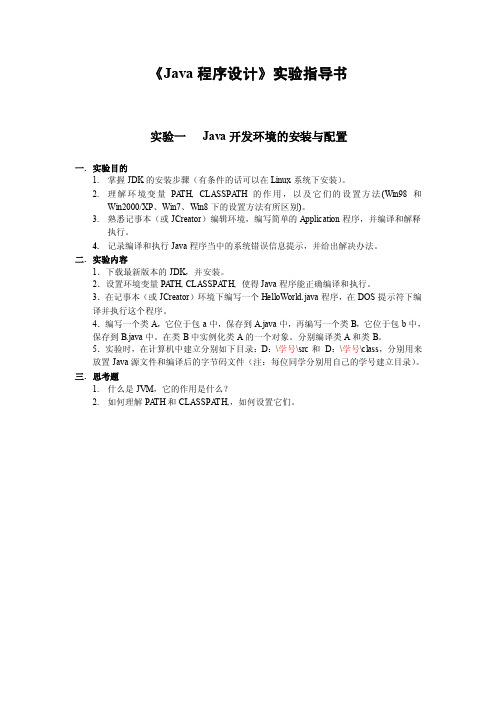
《Java程序设计》实验指导书实验一Java开发环境的安装与配置一.实验目的1.掌握JDK的安装步骤(有条件的话可以在Linux系统下安装)。
2.理解环境变量PA TH, CLASSPA TH的作用,以及它们的设置方法(Win98和Win2000/XP、Win7、Win8下的设置方法有所区别)。
3.熟悉记事本(或JCreator)编辑环境,编写简单的Application程序,并编译和解释执行。
4.记录编译和执行Java程序当中的系统错误信息提示,并给出解决办法。
二.实验内容1.下载最新版本的JDK,并安装。
2.设置环境变量PA TH, CLASSPA TH, 使得Java程序能正确编译和执行。
3.在记事本(或JCreator)环境下编写一个HelloWorld.java程序,在DOS提示符下编译并执行这个程序。
4.编写一个类A,它位于包a中,保存到A.java中,再编写一个类B,它位于包b中,保存到B.java中。
在类B中实例化类A的一个对象。
分别编译类A和类B。
5.实验时,在计算机中建立分别如下目录:D:\学号\src和D:\学号\class,分别用来放置Java源文件和编译后的字节码文件(注:每位同学分别用自己的学号建立目录)。
三.思考题1.什么是JVM,它的作用是什么?2.如何理解PA TH和CLASSPA TH,,如何设置它们。
实验二类的封装、继承、多态一.实验目的1. 复习、理解OOP的三大特征——封装、继承和多态。
2. 学会使用Java编写简单的类。
理解类的属性和方法。
3.掌握关键字private, protected, public的作用,掌握静态类,内部类的概念。
4. 掌握多态的概念。
二.实验内容1.分别编写两个类Point2D,Point3D来表示二维空间和三维空间的点,使之满足下列要求:A.Point2D有两个整型成员变量x, y (分别为二维空间的X,Y方向坐标),Point2D的构造方法要实现对其成员变量x, y的初始化。
《Java程序设计》实验指导书-2_[1]...
![《Java程序设计》实验指导书-2_[1]...](https://img.taocdn.com/s3/m/dca06df7f61fb7360b4c656c.png)
Java语言程序设计实验指导书目录实验一 JDK的安装和运行环境变量的设置 (3)实验二 JA V A语言基础实验 (3)实验三 JA V A面向对象特性实验 (5)实验四 Java输入输出实验 (6)实验五基于AWT及SWING的GUI及事件处理实验 (8)实验六Applet (11)附录Ⅰ (14)附录Ⅱ (15)实验一 JDK的安装和运行环境变量的设置实验目的1.通过实验使学生掌握J2SDK安装和运行环境设置。
2.掌握java最简单的程序结构,会使用javac和java命令。
实验内容1.下载j2sdk1.4.2。
在网站的download链接中选择J2SE1.4.2链接,选择j2sdk-1.4.2-04-windows-i586.exe下载。
2.安装该程序。
默认安装路径为c:\jdk1.4.2。
3.设置环境变量。
主要有path和classpath两个环境变量需设置。
在windows98中的设置方式为:使用记事本打开autoexec.bat文件,加入:SET PA TH=%PATH%;c:\jdk1.4.2\binSET CLASSPATH=.; c:\jdk1.4.2\lib在windows2000按如下方法设置:进入“控制面板”->“系统”->“高级”->“环境变量”->“系统变量”后,双击path,在后面添加:c:\jdk1.4.2\bin,双击classpath,在后面添加:c:\jdk1.4.2\lib。
重新启动系统。
4、编写一个输出“这是我的第一个JA V A程序”程序。
5、示例程序:public class HelloWorld{public static void main(String [ ] args){System.out.println(“Hello World”);}}在记事本中编写该程序,并保存为d:\my\HelloWorld.java。
运行过程为:进入dos环境,切换到保存路径,然后在命令行中输入下列命令:javac HelloWorld.java编译通过后,在命令行中输入下面的命令java HelloWorld运行结果应该为:Hello World实验二 JA V A语言基础实验实验目的1.通过实验使学生掌握JA V A变量、标识符以及语法规则。
《JAVA程序设计》实验指导书

实验二、类的定义和对象的使用
一、实验目的 1)掌握类的定义 2)掌握对象的使用 3)掌握构造方法的重载
二、实验内容
1 . 创 建 一 个 汽 车 类 CarModel.java , 它 里 面 有 2 个 不 同 的 构 造 函 数 , CarManufactory.java 可以应用这些构造方法创建不同类型的汽车 CarModel.java 设计要求如下: 定义 style(String),color(String),category(String)注:括号中为变量类型
创建第一个构造函数,分别给以上变量赋值,要求为该构造函数定义三个形 参,分别赋给相应的变量,形参的值在对象创建时给出
创建第二个构造函数,此构造函数过程为空 定义三个方法,分别返回 style,color,category 的值 CarManufactory.java 设计要求如下: 使用不同的构造函数创建两辆汽车 显示两辆车相关的属性,属性的值要从 CarModel 的相关方法中取出
VehicleDriver vd=new VehicleDriver();
vd.work();
//调用 vd 对象所固有的 work()方法
} }
3.将 Vehicle 和 VehilceDriver 两个类放在一个.java 文件中,文件名称取名为 Vtogether.java (注意:需将 Vehicle 或 VehicleDriver 中某一个类的名称改名为 Vtogether,具体更改哪一个由同学根据实际情况来判断),编译和运行该文件
《java程序设计》实验指导书(完整).

实验一 Java实验环境的建立一、实验目的1.掌握Java编程环境的搭建过程;2.掌握Jcreator pro软件的使用方法;3.能使用Java doc文档。
二、实验内容1.下载并安装JDK1.6,配置JDK环境变量;2.下载Javadoc压缩包并解压在JDK安装路径下;3.下载Jcreator pro 4.0并安装和配置使用环境;4.使用实验环境运行书中实例代码,在屏幕上输出“Hello Java”字符串。
①Java application程序代码如下:public class HelloJava{public static void main(String args[]){System.out.println("Hello Java!");}}②Java applet程序代码如下:import java.awt.*;public class Hello extends java.applet.Applet{public void paint(Graphics g){g.drawString("Hello!",30,30);}}三、试验要求1、预习试验内容并写出上机报告。
2、实验中出现的问题及实验体会。
实验二 Java语言程序设计训练一、实验目的:1.输入、输出操作实现原理和方法2.掌握程序流程控制的实现方法3.掌握数组的定义和操作方法二、实验内容1.计算 Result=1!+2!+3!+ (10)public class TestJieC{public static void main(String arg[]){long result=1;for(int i=1;i<=10;i++){ result=i*result;result+=result;}System.out.println(" "+result);}}2.计算1---50之间所有素数的和。
《java程序设计》实验指导书(完整)

《j a v a程序设计》实验指导书(完整)-CAL-FENGHAI-(2020YEAR-YICAI)_JINGBIAN实验一 Java实验环境的建立一、实验目的1.掌握Java编程环境的搭建过程;2.掌握Jcreator pro软件的使用方法;3.能使用Java doc文档。
二、实验内容1.下载并安装,配置JDK环境变量;2.下载Javadoc压缩包并解压在JDK安装路径下;3.下载Jcreator pro 并安装和配置使用环境;4.使用实验环境运行书中实例代码,在屏幕上输出“Hello Java”字符串。
①Java application程序代码如下:public class HelloJava{public static void main(String args[]){"Hello Java!");}}②Java applet程序代码如下:import .*;public class Hello extends{public void paint(Graphics g){("Hello!",30,30);}}三、试验要求1、预习试验内容并写出上机报告。
2、实验中出现的问题及实验体会。
实验二 Java语言程序设计训练一、实验目的:1.输入、输出操作实现原理和方法2.掌握程序流程控制的实现方法3.掌握数组的定义和操作方法二、实验内容1.计算 Result=1!+2!+3!+ (10)public class TestJieC{public static void main(String arg[]){long result=1;for(int i=1;i<=10;i++){ result=i*result;result+=result;}" "+result);}}2.计算1---50之间所有素数的和。
public class Test{public static void main(String args[]){int count = 0;for(int i = 2;i<=50;i++){for(int j = 2;j<=i;j++){if(i>j){if(i%j == 0){count++;}}}if(count==0){}count = 0;}}}}3. 产生10个100之内的随机整数输出,并把这10个数按从小到大的顺序输出。
- 1、下载文档前请自行甄别文档内容的完整性,平台不提供额外的编辑、内容补充、找答案等附加服务。
- 2、"仅部分预览"的文档,不可在线预览部分如存在完整性等问题,可反馈申请退款(可完整预览的文档不适用该条件!)。
- 3、如文档侵犯您的权益,请联系客服反馈,我们会尽快为您处理(人工客服工作时间:9:00-18:30)。
3.\代表根目录。若你当前在很深的目录结构中,想快速到达根目录,就可以使用命令:cd \。
如何编译、运行JAVA程序:
还以刚才的HelloWorld.java程序为例。假设我们在这个程序中定义了HelloWorld的公共类,那么我们需要进入到目录e:\JavaPrograms\HelloWorld下,使用javac命令对HelloWorld.java程序进行编译,即输入:javac HelloWorld.java(注意.java后缀名一定要有)。若没有语法错误,编译成功后会在当前目录下生成一个与类的名字同名的.class字节码文件,在这里就是HelloWorld.class文件。要运行JAVA程序,就需要使用java命令,启动虚拟机,运行此HelloWorld.class字节码文件。应该这样写:java HelloWorld(注意,不需要.class后缀名)。
距离=
(5)编写一个应用程序显示一个框架,其中包括两个标签分别显示你的名字和姓氏。改变窗口大小,然后观察两个标签如何相对地改变位置。
(6)编写一个程序模拟投骰子。要求用户选择是否投。若用户选择投,则运行此程序,显示两个骰子的点数([1,6])以及两个骰子的点数之和。然后询问用户是否继续投。若用户继续,则再投一次,否则程序退出。为防止用户上瘾过度,限制用户投骰子的最大次数不能超过20次,并显示用户当前已投的次数。(此题选做)
图1.10选择公共JRE安装路径
(9)接着弹出的对话框显示安装进度,如图1.11所示:
图1.11安装进度
(10)接着弹出的对话框表明安装完成,点击“完成”,如图1.12所示:
图1.12安装完成
(11)接着会启动浏览器到注册页面,我们不用注册,不予理会。
二、配置path环境变量(environment variable)和常用DOS命令:
在Windows XP下打开命令行窗口的方式之一是:依次点击“开始”→“运行”,输入“cmd”(不要输入双引号),回车即可。Windows 7下点“开始”,在“开始”上方会有一个方框,上面写着“搜索程序和文件”,在里面输入“cmd”,回车即可。
path(Windows下不区分大小写)环境变量存储了一系列的目录,在这些目录下存放着可执行文件。在Windows下,这些目录用分号“;”隔开,在UNIX下,用冒号“:”隔开。最后一个目录后不需要分号或冒号。当你在命令行模式下执行一个命令时,实际上就是执行一个可执行的程序(通常这些程序的后缀名是.exe,.bat,.com等)。在Windows提供的命令行窗口下(DOS窗口),除了某些所谓的内部命令(如dir),当你执行一条命令时,系统会首先在当前目录下寻找这个程序,若找不到,则会依次搜寻path环境变量中指定的目录。一旦在某个目录下找到,便不再往后搜寻,即以第一个找到的为准,然后执行该程序。如果没有在环境变量下设置此命令所在的目录,系统便找不到相应的程序,就会出现错误信息“XXX不是内部或外部命令,也不是可运行的程序和批处理文件”。这句话的意思就是说“你要运行的这个程序我不认识,我不知道它在哪里”。
path环境变量配置方法有三种,如下(PATH变量不区分大小写,即PATH与path等同):
(一)、在XP下,在桌面上右键点击我的电脑→属性→高级→环境变量,弹出环境变量设置对话框。在上面是为某个用户设置环境变量(例如Administrator),下面是“系统变量”,对系统所有用户有效(XP是多用户系统),我们使用的环境变量值是这两者的和。假设在这里为“Administrator”用户配置环境变量,那么首先在“变量”这一栏找这个用户当前是否有path环境变量,若没有就点“新建”按钮自己创建一个。若有就点“编辑”按钮往变量中添加新值。在最后的目录项后面添加“;”,然后拷贝刚才的目录即可。
我们目前都是在命令行窗口下编译、运行JAVA程序,因此对基本的DOS命令应有所了解。主要是目录知识。我们的硬盘都会被分成C盘、D盘、E盘、F盘等。其中,C:代表C盘根目录,我们可以在C盘下建立自己的目录(文件夹)和文件,目录下面又可以继续创建自己的子目录(子文件夹)和文件等。文件都有自己的路径,路径分绝对路径和相对路径两种,分别如下:
注意:前两种方法更改的环境变量,对当前已打开的命令窗口无效,必须新打开一个命令窗口才有效。
(三)、为了不对系统造成影响,可以在打开命令行窗口后,使用命令(以本文安装路径为例):“set path=%path%;D:\Java\jdk1.6.0_22\bin”(使用时不要包含双引号)来临时性地更改当前命令行窗口使用的PATH环境变量值。当前命令行窗口关闭,这个值消失。%path%的意思是取出当前PATH环境变量的值。或者直接写“set path=D:\Java\jdk1.6.0_22\bin”,亦可。
三、输入、编译并运行如下的练习:
public class Test
{
public static void main(String[] args)
{
System.out.println(“An Emergency Broadcast”);
}
}
四、在第三题的程序中引入如下的错误,每次一条。记录编译器产生的错误信息。在引入下一条错误前先修正当前的错误。如果编译器没有产生错误信息,解释为什么。试着预测每条错误可能产生的错误信息。
相对路径:指相对于当前路径的文件路径。假如当前我们在目录e:\JavaPrograms下,那么HelloWorld.java文件的相对于当前目录的路径是:HelloWorld\HelloWorld.java。
在闪动的光标左边,就是我们当前所在的路径。
常用命令:
1.dir功能:不加参数时显示当前目录下所有的文件和文件夹。
⑵使用UltraEdit编写简单的JAVA程序。
⒋实验步骤
一、JDK的安装:
(1)双击jdk安装文件图标,开始安装;
图1.1JDK安装文件
(2)可能会出现安全警告。因这是安全软件,所以点击“运行”,如图1.2所示:
图1.2安全警告
(3)接着弹出“准备安装向导”对话框(如图1.3所示),但此对话框很可能会一闪而过。接着弹出“欢迎使用安装向导对话框”(如图1.4所示)。点击“下一步”;
在命令行窗口下,使用命令echo%path%,或者直接使用命令path,即可看到当前命令行窗口使用的环境变量值。我们可以看到,往往第一个目录就是“c:\Windows\system32”(Windows下字母不区分大小写)。在这个目录中,我们可以找到很多我们经常会使用的命令。如,这是格式化工具;如attrib.exe,这个命令用来显示或更改文件属性。现在我们可以在任何目录下自由地使用此命令,因为它所在的目录已在path环境变量注册,系统可以找到它;现在使用命令“set path=”,使path环境取值为空,接下来再执行attrib命令,就出现错误信息:’attrib’不是内部或外部命令,也不是可运行的程序和批处理文件。接着运行命令“set path=c:\Windows\System32”,让path环境变量只取这一个值,再执行attrib命令,可以看到,命令可以正常执行。
(3)编写一个应用程序,生成并打印输出一个xxx-xxx-xxxx类型的随机电话号码,包括连接线。前三个数字中不能有8或者9,中间三个数字组成的数不能大于742。提示:考虑最简单的方法来生成电话号码,不必分别确定每一个数字。
(4)编写一个应用程序,输入两个点的坐标值(x,y),然后用下面的公式计算这两点之间的距离:
JAVA程序设计基础
教育技术系 肖凡
实验一JDK的安装与配置及简单JAVA程序设计
⒈实验目的
⑴掌握JDK的安装与配置方法;
⑵会使用UltraEdit编写简单的JAVA程序,并会使用javac、java命令编译、运行。
⒉实验环境
⑴计算机一台;
⑵JDK安装文件一套。
⒊实验任务
⑴在Windows平台下安装与配置JDK;
实验三使用类和对象
⒈实验目的
⑴熟练掌握创建对象的方法;
⑵会使用Random类、Math类提供的方法按需要设计程序。
⒉实验环境
⑴安装有JDK和UltraEdit的计算机一台;
⒊实验任务
(1)读懂、输入、编译、运行教材P84的程序。
(2)编写一个程序,要求用户首先分别输入名字和姓,然后打印输出一个字符串,该字符串的算法有时也用于生成计算机新用户账号。
a)一行显示
b)每行一词,分三行显示,每个词都相对居中
c)显示在一个由字符“=”和“|”组成的框里
六、编写程序显示如下的菱形,不能有任何多余的字符出现。
*
***
*****
*******
*********
*******
*****
***
*
实验二 类和对象使用初步
⒈实验目的
⑴练习创建对象的方法;
⑵会使用Scanner类创建交互式应用程序。
图1.6默认安装路径
图1.7自己指定的安装路径
(6)返回到“自定义安装”对话框,我们此时已做好了自己的选择,因此点击“下一步”以继续安装,如图1.8所示:
图1.8完成自定义
(7)接着弹出的对话框显示安装进度,我们无需干预,如图1.9所示:
图1.9安装进度
(8)接着弹出的对话框要求选择公共JRE的安装路径,这个不重要,我们不做任何更改,点“下一步”继续,如图1.10所示:
a)将Test改成test
b)将Emergency改成emergency
c)去掉字符串中的第一个引号
d)去掉字符串中的最后一个引号
e)将main改成man
f)将println改成bogus
g)将pritnln那一条语句最后的分号去掉
h)去掉程序最后的大括号
五、按照以下要求编写一个程序显示句子Knowledge is Power:
